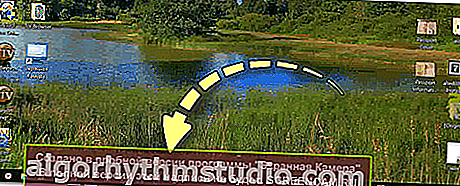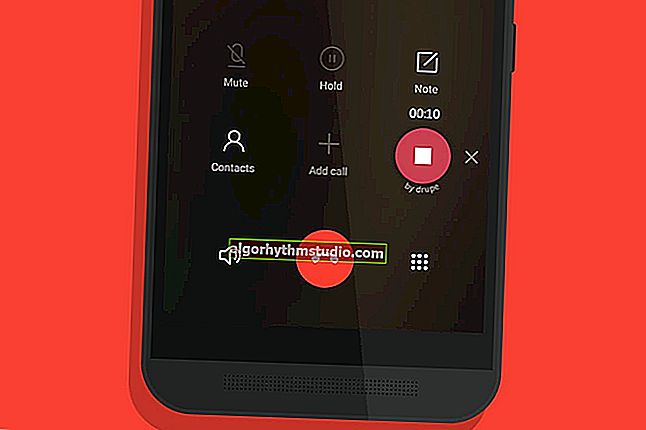컴퓨터 화면에서 비디오를 녹화하는 10 가지 최고의 프로그램
 좋은 하루 되세요!
좋은 하루 되세요!
-어제 1 분만에 레벨을 통과 했어요. 30 초!
-예, 그럴 수 없습니다, Mikola, 당신은 뭔가를 혼란스럽게하고 있습니다 ...
-정확히 말해요, 영상도 녹화해서 보여 드릴 수 있어요!
-링크 줘!
두 동지 사이의 단순한 대화처럼 보이지만 단순한 진실을 얼마나 정확하게 반영 하는가 : " 백 번 듣는 것보다 한 번 보는 것이 낫다! " ?
모니터 화면에서 비디오를 녹화하기 위해 카메라 앞에 서있을 필요가 없습니다 (왼쪽 미리보기 그림 참조). 이제 전체 비디오 (화면에 표시되는 내용)를 촬영할뿐만 아니라 사운드 출력을 스피커와 헤드폰으로 기록하는 수백 개의 프로그램이 있습니다. ...
사실, 나는이 기사에서 그들 중 가장 좋은 점을 다루고 싶었습니다 (특히 질문으로 판단하면 주제가 정말 인기가 있기 때문에 ✌) ...
? 참고!
Android 화면에서 동영상을 녹화하려면 다음 애플리케이션을 사용하는 것이 좋습니다.
게임에서 비디오를 녹화하려면 사양을 참조하십시오. 편집
*
OBS 스튜디오 ?
공식 웹 사이트 : //obsproject.com/
OBS Studio 설정 및 작업 지침 : //ocomp.info/kak-nastroit-programmu-obs.html

화면의 모든 작업뿐만 아니라 다른 장치 (예 : 웹캠)의 비디오도 녹화하고 네트워크 (필요한 경우)에 브로드 캐스트 할 수있는 무료 다기능 프로그램입니다.
또한 몇 번의 마우스 클릭만으로 창의 크기와 위치를 빠르게 조정하고 압축률, 코덱 등을 지정할 수 있습니다 (한 번에 여러 장치에서 캡처하는 경우 매우 유용합니다).

데스크톱과 게임을 동시에 캡처하십시오!
그건 그렇고, 일부 오디오 및 비디오 장치 제조업체는이 소프트웨어 (최근)를 장비 (예 : 캡처 카드, 비디오 카메라 등) 작업을위한 기본 소프트웨어로 표시하기 시작했습니다.
장점 :
- 많은 옵션과 설정으로 무료;
- 데스크톱, 웹캠 (또는 기타 장치), 게임 등 여러 소스에서 한 번에 캡처 할 수 있습니다.
- 비디오를 녹화 할뿐만 아니라 네트워크로 브로드 캐스트하는 기능;
- mp4, flv, mkv 등 다양한 형식으로 비디오를 저장하는 기능;
- 핫키 지원;
- 충분히 많은 수의 플러그인의 존재;
- Windows, Linux, macOS에서 작동합니다 (+ 러시아어 지원!).
마이너스 :
- 초보자가 설정하기에 충분히 어렵습니다 (? 도움말);
- 하드웨어에 매우 까다 롭습니다 (게다가 AMD에서는 블루 스크린과 충돌하는 경우도 있음).
*
스크린 카메라 ?
웹 사이트 : //screencam.ru/

스크린 카메라
이 프로그램은 단순함과 소박함이 놀랍습니다. 당신이 인생에서 아무것도 기록하지 않았다고하더라도, 당신은 그것을 확실히 알아낼 것입니다 (예 : "스크린 카메라"?)!
첫째, 완전히 러시아어로되어 있습니다. 둘째, 모든 작업이 단계적으로 수행됩니다 (좋은 소식입니다).
셋째, 비디오를 녹화 한 후 녹화물을보고, 불필요한 모든 것을 잘라 내고, 비디오의 압축 품질을 선택하고, 최종 결과를 저장할 수있는 편집기가 열립니다!
누구나 화면 비디오를 녹화 할 수있는 이상적인 간단하고 편리한 도구입니다! ?
장점 :
- 단계별 작업 (모든 초보자, 이러한 코덱, 렌더링 등에 대해 잘 모르고 비디오를 녹화하려는 모든 사용자에게 큰 장점이됩니다.) ;
- 전체 화면, 별도의 창 또는 수동으로 정의 된 영역을 기록합니다.
- 모든 시스템 소리 (예 : 마우스 클릭), 마이크 소리 등을 녹음하는 기능;
- 프로그램, 게임 및 온라인 방송에서 비디오를 캡처 할 수 있습니다 (하지만 일반적으로 게임의 경우-프로세서를 많이로드하지 않기 때문에 Fraps가 더 좋습니다) .
- 녹화 후 영상 편집이 가능합니다 : 불필요한 자르기, 음악 추가, 스플래시 화면 만들기 등 (편집기는 초보자에게 매우 간단합니다.)
- 편집 단계 (건너 뛸 수 있음) 후에 비디오를 저장할 수 있습니다. 여기에서 모든 옵션을 찾을 수 있습니다. 비디오를 즉시 DVD로 구우거나 하드 드라이브에 저장할 수 있습니다. 비디오 형식과 품질은 세부적으로 구성됩니다. 코덱 (MP4, Divx, Xvid 등), 해상도, 음질을 선택하고 원하는 최종 비디오 크기를 지정할 수 있습니다 (즉, 비디오가 100MB가되도록 수동으로 설정하면 프로그램이 자동으로 설정 됨). 원하는 비트 전송률입니다. 편리합니다!) .
마이너스 :
- 유료 프로그램 (무료 버전은 10 일 동안 만 작동)
- 무료 버전, 생성 된 비디오의 창 맨 아래에는 프로그램의 평가판에서 비디오가 생성되었다는 작은 비문이있을 것 입니다 (물론 유사한 소프트웨어만큼 크지는 않지만 아직 작게 만들 수있었습니다 ... ) .
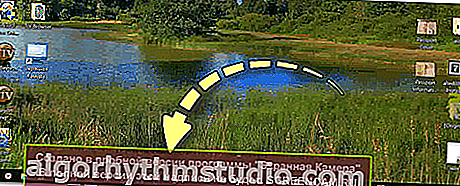
평가판에서 생성
참고 : 동영상이 정상적으로 녹화 되려면 프로그램 자체에서 권장하는대로 F10 버튼으로 중지하십시오 (다른 방법으로 녹화를 중지하면 동영상이 저장되지 않을 수 있습니다!).
*
FastStone 캡처
웹 사이트 : //www.faststone.org/download.htm

화면에서 고화질 영상을 녹화 할 수있을뿐만 아니라 스크린 샷을 찍고 편집하고 볼 수있는 매우 강력한 프로그램입니다. 지원되는 형식은 BMP, GIF, JPEG, PCX, PNG, TGA, TIFF 및 PDF입니다.
비디오를 녹화하고 전체 화면 또는 개별 부분의 스크린 샷을 만들 수 있습니다. 이 프로그램은 "미니멀리즘"스타일로 설계되었으며 메뉴가 매우 간결하고 편리하게 표시됩니다 (아래 스크린 샷의 예).

Fastone-프로그램 메뉴
주요 장점 :
- 비디오 녹화는 매우 컴팩트하고 비디오는 크기가 작습니다 (압축은 Wmv 형식 임).
- 고품질 비디오 지원-4K, 1440p;
- 사진을 회전하고 화살표, 설명 및 기타 순간을 추가하는 데 도움이되는 미니 편집기가 있습니다.
- 스크린 샷을 찍으면 전체 화면에 맞지 않더라도 웹 페이지를 완전히 회전 할 수 있습니다.
- 캡처 된 비디오는 자동으로 자신의 웹 사이트, 프레젠테이션, 전자 메일로 보내거나 비디오를 파일에 저장할 수 있습니다.
- 마이크 또는 Windows 시스템 사운드 또는 한 번에 두 소스의 사운드 녹음 지원 (예 : 화면에서 일어나는 모든 일에 대해 의견을다는 데 편리함)
- 비디오에는 다른 유사한 프로그램이 삽입하는 로고, 흐림 및 기타 "프리 블루드"가 없습니다.
- 촬영을 시작하는 유휴 및 빠른 기능 (또한 바로 가기 키를 구성 할 수 있음);
- 녹음 중에는 PC의 프로세서 또는 하드 디스크에 강한 부하를 가하지 않습니다.
- 모든 Windows 버전 지원 : XP, 7, 8, 10 (32/64 비트).
*
마이너스 중 : 어떤 경우에는 프로그램이 "비정상적"이고 비디오가 저장되지 않습니다 (대신 블랙 스크린).
대부분의 경우 이는 게임에서 비디오를 녹화하려고하거나 (이를 위해서는 기사 후반부에서이 유틸리티에 대해 Fraps를 사용하는 것이 더 낫습니다) 또는 시스템에 코덱이없는 경우 (위의 코덱에 대한 링크를 기사의 시작 부분에 제공했습니다) 때문입니다.
*
UVScreenCamera
개발자 사이트 : //uvsoftium.ru/products/uvscreencamera

교육용 비디오, 프레젠테이션 및 다양한 형식의 비디오 만 녹화하기위한 탁월한 프로그램 : SWF, AVI, UVF (결과 비디오의 초소형 크기를위한 기본 형식), EXE, FLV, GIF 애니메이션 (사운드와 함께 녹화 가능!)
화면에서 일어나는 거의 모든 것을 기록 할 수 있습니다 (마우스 커서의 모든 움직임과 클릭 포함).

UVScreenCamera : 기본 창
주요 장점 :
- 기록 영역을 선택하는 기능 (예 : 전체 화면 또는 별도의 영역을 기록 할 수 있음)
- 녹음 소스 선택 기능 : 마이크, 스피커;
- 키 입력을 기록 할 수 있습니다 (예 : Ctrl + Alt + Del ).
- 3D 게임 녹화 기능 (프로그램이 Fraps보다 리소스를 더 많이 소모하지만);
- 화면을 녹화하는 동안 커서로 그릴 수 있습니다. 예를 들어 원하는 영역을 강조 표시하거나 일부 영역을 표시합니다 (비디오를 볼 사람들에게주의를 집중).
- 비디오 편집 기능 : 불필요한 프레임을 잘라 내고 화살표, 캡션 등을 추가합니다.
- 비디오를 다른 형식 (위에 표시된 형식)으로 저장하는 기능 : 비디오의 품질과 최종 크기는 이것에 따라 다릅니다.
- 스크린 샷을 만들 수있는 기회가 있습니다 (이전 프로그램에서와 같이).
단점 :
- 큰 클립을 녹음 할 때 때때로 사운드가 사라집니다.
- 가장 컴팩트 한 크기의 비디오 녹화는 "자체"비디오 형식으로 수행됩니다 (다른 형식으로 변환하는 데 문제가있을 수 있음).
*
프랩
웹 사이트 : //www.fraps.com/download.php

게임을위한 최고의 스크린 레코더 중 하나! 이 프로그램에는 최소 시스템 요구 사항을 갖춘 자체 내장 코덱이 있으므로 약한 컴퓨터에서도 게임의 전체 화면 비디오를 녹화 할 수 있습니다.

Fraps 창 스크린 샷
주요 장점 :
- 낮은 프로세서 부하로 인해 약한 시스템에서 레코딩이 가능합니다.
- 기록 할 때 마우스 커서를 숨기는 기능;
- 비디오 녹화를 위해 FPS를 선택하는 기능 (60, 50, 30);
- 해상도 선택 : 전체, 절반 (녹화시 먼저 전체 시도 , PC 속도가 느려지면 절반 선택 )
- 음원을 선택하는 능력;
- 비디오 외에도 스크린 샷을 저장할 수 있습니다.
- 실제 FPS는 게임에 표시됩니다 (화면 모서리의 노란색 숫자 참조).
- 러시아어를 완벽하게 지원하며 Windows에서 작동합니다 : XP, 7, 8, 10.
마이너스 :
- 이 프로그램은 게임에만 사용할 수 있습니다.
- 결과 비디오가 충분히 큽니다 (많은 여유 디스크 공간 필요). 이후에 비디오를 편집하고 다른 코덱으로 압축해야합니다.
*
CamStudio
웹 사이트 : //camstudio.org/

PC 화면에서 일어나는 모든 일을 기록하도록 설계된 무료 컴퓨터 프로그램. AVI, MP4 및 SWF와 같은 여러 형식으로 녹화 할 수 있습니다. 원칙적으로 교육 비디오 코스, 프레젠테이션, 게임 비디오를 준비하는 사람들에게 나쁜 선택 은 아닙니다 (모든 게임에 대해 녹화 옵션이 구현되지는 않습니다) .

CamStuido-녹화 설정
혜택:
- 커서를 이동하고 클릭 할 때 효과를 적용하는 기능;
- 음원 선택 기능 : 마이크, 스피커, Windows 시스템 사운드;
- 전체 화면과 별도의 부분을 모두 기록 할 수 있습니다.
- 오픈 소스 소프트웨어;
- 코덱 지원 : MPEG-4, FFDshow, Intel IYUV, Microsoft Video 1, Radius Cinepak, Lagarith, H.264, Xvid;
- Windows 10을 포함한 모든 새로운 Windows 운영 체제를 지원합니다.
단점 :
- 마이크에서 소리를 녹음 할 때 문제가 있습니다 (분명히 모든 장비가 지원되는 것은 아닙니다).
- 러시아어에 대한 공식적인 지원은 없습니다 (네트워크에 Russifiers가 있지만).
- 일부 바이러스 백신은 프로그램의 기본 코덱을 의심스러운 파일로 간주합니다.
*
반 디캠
웹 사이트 : //www.bandicam.com/ru/

비디오를 캡처하고 전체 화면과 별도의 일부에 대한 스크린 샷을 만드는 매우 고품질 프로그램입니다.
Minecraft, WOW, Tanks 등 거의 모든 게임에서 비디오를 녹화 할 수 있습니다. Skype, 웹 카메라, 비디오 채팅, 데스크톱 (별도의 영역 및 전체 화면 모두) 등 다양한 애플리케이션에서 녹화 할 수 있습니다. ...

반 디캠-기본 설정 창
주요 장점 :
- 녹화하는 동안 FPS를 표시하는 기능;
- 고품질 비디오 녹화 지원 (최대 해상도 3840 x 2160);
- 720p / 1080p 비디오 형식 지원 (많은 비디오 호스팅에서 인기 있음);
- DirectX, OpenGL (AVI, MP4)을 사용하여 응용 프로그램 (게임)을 기록 할 수 있습니다.
- 스크린 샷 생성 기능 (형식 : BMP, PNG, JPG)
- 무제한 최대 파일 크기 (하루 종일 녹화 가능!)
단점 :
- 유료 프로그램;
- "무거운"게임 및 응용 프로그램을 녹화 할 때 지연이 발생할 수 있습니다.
*
HyperCam
웹 사이트 : //www.solveigmm.com/en/products/hypercam/

컴퓨터 화면의 모든 작업을 기록하는 데 나쁜 프로그램은 아닙니다. 비디오 외에도 커서 움직임을 캡처하고 오디오를 녹음 할 수 있습니다 (스피커, 마이크의 사운드).
그건 그렇고, 또 다른 장점 :이 프로그램은 USB 스틱에 설치하여 거의 모든 컴퓨터 (무료 USB 포트가있는 곳)에서 사용할 수 있습니다.

HyperCam 기본 창
장점 :
- 캡처 영역 선택;
- 즉석에서 비디오와 오디오를 모두 압축하는 기능 (비디오 크기가 매우 작음)
- "핫"키 지원;
- AVI, WMV, ASF 등 다양한 형식으로 비디오 및 오디오를 녹화 할 수 있습니다.
- 일시 중지가 있습니다. 녹음을 중지 한 다음 중지 한 위치에서 다시 시작할 수 있습니다.
- 텍스트 메모를 작성하는 기능.
마이너스 :
- 프로그램은 셰어웨어입니다.
- 일부 유형의 마이크 문제;
- 프로그램의 데모 버전을 사용할 때 비디오에 캡션을 삽입합니다.
*
iSpring 무료 캠
웹 사이트 : //www.ispring.ru/ispring-free-cam

화면에서 일어나는 모든 일을 비디오 파일에 기록하는 무료 프로그램입니다. 교육용 비디오 자습서, 프레젠테이션, 자습서 등을 빠르고 쉽게 만들 수 있습니다.
이 프로그램은 미니멀리즘과 다소 겸손한 시스템 요구 사항으로 구별됩니다 (적어도 아날로그와 비교할 때).

ISpring Free Cam 기본 창
장점 :
- 캡처 영역을 선택할 수 있습니다.
- 마이크에서 시스템 사운드와 음성을 모두 녹음 할 수 있습니다 (이 모든 것을 동시에 녹음 할 수 있습니다!).
- 명확성을 위해 마우스 커서의 움직임을 강조 표시 할 수 있습니다.
- 이 프로그램에는 자체 편집기가 있으므로 불필요한 조각 제거, 배경 소음 제거, 오디오 데이터 편집 등 간단한 조정을 수행하는 데 도움이됩니다.
- 이 프로그램을 사용하면 화질 손실없이 .wmv (HD 720p)의 고화질로 동영상을 저장할 수 있습니다.
마이너스 :
- 프로그램을 다운로드하려면 이메일을 지정해야합니다 (스팸은 없었지만 ...);
- 게임 비디오 녹화에 적합하지 않습니다.
- 완성 된 비디오를 저장하기위한 몇 가지 형식.
*
Movavi 화면 캡처
웹 사이트 : //www.movavi.ru/

사운드와 함께 화면에서 비디오를 녹화하는 범용 프로그램입니다. 이를 통해 Skype에서 웨비나를 녹화하고, 다양한 사이트의 오디오 및 비디오를 녹화하고, 자신 만의 비디오 레슨을 만들 수 있습니다.
이 프로그램에는 비디오 편집기가 내장되어 있으므로 비디오를 저장하기 전에 처리 할 수 있습니다.

Movavi Screen Capture 기본 창
장점 :
- 전체 화면 모드와 선택한 영역 모두에서 화면을 캡처 할 수 있습니다.
- 자체 내장 비디오 편집기가 있습니다. 결과 비디오를 처리하는 데 도움이됩니다.
- 비디오는 초당 최대 60 프레임으로 녹화 할 수 있습니다!;
- 사운드 녹음 설정 (거의 모든 장치에서 수행 가능) : 스피커, 헤드폰. 스피커, 마이크, Skype 통화 등;
- 모든 키보드 및 마우스 동작을 기록하고 표시 할 수 있습니다.
- "핫"키 설정;
- 비디오 녹화를 포함하여 스크린 샷을 찍을 수 있습니다.
- 녹음을 시작하고 중지 할 시간을 설정 한 다음 업무를 수행 할 수 있습니다.
- 지원되는 다양한 비디오 형식 : 3gp, avi, mp4, mkv, mov, wmv 등;
- 다양한 지원 오디오 형식 : aac, flac, mp3, wma, ogg, wav 등
마이너스 :
- 프로그램이 지불되면 무료 동영상에 워터 마크가 표시됩니다.
- 큰 비디오 (1 시간 이상)를 녹화 할 때 프로그램이 불안정하게 작동하기 시작합니다 : 정지, 지연;
- "일시 중지"버튼에 잘못 응답합니다.
- 작은 시험 기간.
*
와서 선택하고 쉬십시오! ✌
모든 최선과 행운을 빕니다!
?
첫 번째 게시 : 2016 년 12 월 4 일
수정 : 2.07.2020